win7长时间不动就自动注销的解决教程 win7长时间不动自动注销的原因
Win7是一个广泛使用的操作系统,但有时候我们可能会面临长时间不动就自动注销的问题,这个问题可能会导致我们的工作中断,造成不必要的麻烦。为什么Win7会出现这样的情况呢?这是由于Win7的注销策略设置导致的。当我们在使用电脑时,如果长时间没有进行任何操作,系统会自动注销以保护我们的安全和节省资源。虽然这是系统的默认设置,但我们可以通过一些简单的步骤来解决这个问题,确保我们的工作不会被中断。下面我们将介绍一些解决Win7长时间不动自动注销的方法,让我们的电脑更加智能和高效。
具体步骤如下:
1、注册表中一个开机必须的初始化项userinit = c:windowssystem32userinit.exe 被恶意篡改了,或者是userinit.exe这个文件被损坏或删除了,导致无法初始化开机信息,所以系统只能注销重新回到登录界面。
方法一:双系统用户通过其他可正常登陆的系统恢复userinit.exe文件
1、在其他可以正常登陆系统中,拷贝c:\windows\system32目录中的userinit.exe文件。
2、进入pe系统,将文件userinit.exe放在c:\windows\system32里。
3、在pe中开始--运行--regedit 展开hkey_local_machine\software\microsoft\windows nt\currentversion\winlogon ,找到userinit键。把它的键值修改为c:\windows\system32\userinit.exe。
方法二:通过pe系统修改注册表(pe启动盘制作方法:http://www.easiu.com/zxcontent/zx37121.shtml)
1、在win pe系统中,开始-运行,输入regedit,点击hkey_local_machine,从菜单点击“文件”-“加载配置单元”,在弹出对话框的“文件类型”中选择“所有文件”找到硬盘系统中注册表保存位置,如c:\windows\system32\config\;
2、选择注册表文件。这里我们需要选software,然后在弹出的框中输入一个“项名字”,这里我们输入microsoft,然后依次展开下面的目录,找到我们要修改的userinit项,右键点击进行修改,正确的值应该是:c:windowssystem32userinit.exe当完成后,选择hkey_local_machine\microsoft,然后从菜单点击“文件”-“卸载配置单元”,就完成了对硬盘系统的注册表修改。
方法三:取消自动注销设置(以win7为例)
桌面点击右键依次进入:个性化-屏幕保护程序-(恢复时显示登录屏幕的勾去掉)更改电源设置-选择电源按纽功能-按电源按纽时-睡眠,将设置改为“从不”。
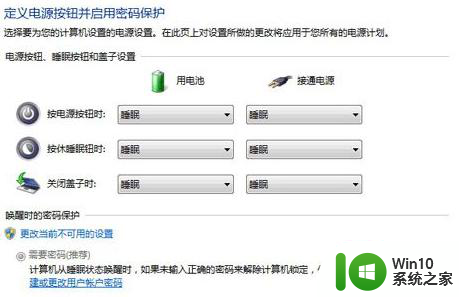
以上就是解决Win7长时间不动自动注销问题的全部内容,如果你遇到了这个问题,可以按照本文所提供的方法进行解决,希望这些方法能对大家有所帮助。
win7长时间不动就自动注销的解决教程 win7长时间不动自动注销的原因相关教程
- 如何设置win7自动注销时间 win7自动注销功能怎么打开
- win7系统自动注销怎么关闭 如何停止Win7自动注销功能
- w7电脑长时间不动怎么不让他黑屏 w7电脑长时间不动怎么设置不让屏幕自动黑屏
- 一招解决win7会自动注销的方法 win7系统自动注销问题解决方法
- win7电脑日期时间不会自动更新是什么原因 win7电脑日期时间无法自动更新的解决方法
- win7开机自检时间长怎么取消 win7开机自检时间长如何缩短
- win7设置自动更新时间的方法 win7怎么调整自动更新的时间
- win7注销卡死的解决方法 win7正在注销时卡住怎么办
- win7如何设置电脑自动关机时间 设置电脑自动关机时间win7
- win7如何更改自动锁屏的时间 Windows 7如何设置自动锁屏时间
- win7如何设置自动关机时间 win7怎么自动关机时间设置
- 电脑时间怎么自动校准win7 如何设置win7自动校对电脑时间
- window7电脑开机stop:c000021a{fata systemerror}蓝屏修复方法 Windows7电脑开机蓝屏stop c000021a错误修复方法
- win7访问共享文件夹记不住凭据如何解决 Windows 7 记住网络共享文件夹凭据设置方法
- win7重启提示Press Ctrl+Alt+Del to restart怎么办 Win7重启提示按下Ctrl Alt Del无法进入系统怎么办
- 笔记本win7无线适配器或访问点有问题解决方法 笔记本win7无线适配器无法连接网络解决方法
win7系统教程推荐
- 1 win7访问共享文件夹记不住凭据如何解决 Windows 7 记住网络共享文件夹凭据设置方法
- 2 笔记本win7无线适配器或访问点有问题解决方法 笔记本win7无线适配器无法连接网络解决方法
- 3 win7系统怎么取消开机密码?win7开机密码怎么取消 win7系统如何取消开机密码
- 4 win7 32位系统快速清理开始菜单中的程序使用记录的方法 如何清理win7 32位系统开始菜单中的程序使用记录
- 5 win7自动修复无法修复你的电脑的具体处理方法 win7自动修复无法修复的原因和解决方法
- 6 电脑显示屏不亮但是主机已开机win7如何修复 电脑显示屏黑屏但主机已开机怎么办win7
- 7 win7系统新建卷提示无法在此分配空间中创建新建卷如何修复 win7系统新建卷无法分配空间如何解决
- 8 一个意外的错误使你无法复制该文件win7的解决方案 win7文件复制失败怎么办
- 9 win7系统连接蓝牙耳机没声音怎么修复 win7系统连接蓝牙耳机无声音问题解决方法
- 10 win7系统键盘wasd和方向键调换了怎么办 win7系统键盘wasd和方向键调换后无法恢复
win7系统推荐
- 1 风林火山ghost win7 64位标准精简版v2023.12
- 2 电脑公司ghost win7 64位纯净免激活版v2023.12
- 3 电脑公司ghost win7 sp1 32位中文旗舰版下载v2023.12
- 4 电脑公司ghost windows7 sp1 64位官方专业版下载v2023.12
- 5 电脑公司win7免激活旗舰版64位v2023.12
- 6 系统之家ghost win7 32位稳定精简版v2023.12
- 7 技术员联盟ghost win7 sp1 64位纯净专业版v2023.12
- 8 绿茶ghost win7 64位快速完整版v2023.12
- 9 番茄花园ghost win7 sp1 32位旗舰装机版v2023.12
- 10 萝卜家园ghost win7 64位精简最终版v2023.12